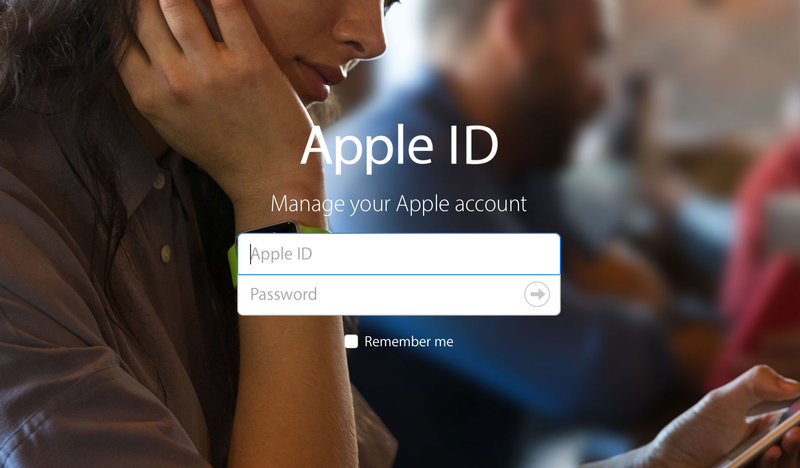
Jeśli ktoś chce włamać się do swojego konta Apple, wpisz hasło Nieprawidłowo zbyt wiele razy lub udzielając niewłaściwych odpowiedzi na pytania dotyczące bezpieczeństwa, firma Apple rozpozna atak i zablokuje identyfikator Apple ID.
Jest to dobre, ponieważ oznacza, że osoba atakująca nie może uzyskać dostępu do swojego Apple Identyfikator – który pozwoliłby im wejść do Twojego poczty e-mail, iMessages i FaceTime, a także pozwolić, aby wydały pieniądze na App Store lub w iTunes.
W tym artykule wyjaśnimy, jak odblokować Apple ID, aby można było ponownie korzystać z konta i usług firmy Apple.
Czasem jednak nie jest to osoba atakująca próbująca włamać się do konta, czasami się blokuje z Twojego konta, ponieważ zapomniałeś hasła ( Jeśli tak się dzieje, jak rozwiązać problem, zmieniając hasło Apple).
Jak odblokować identyfikator Apple ID
Niezależnie od przyczyny, dla której firma Apple wyłączyła konto, możesz wrócić na miejsce, wystarczy wykonać poniższe kroki, aby odzyskać konto i Utwórz nowe hasło.
- Przejdź do iforgot.apple.com
- Wprowadź identyfikator Apple ID – zwykle adres e-mail związany z kontem Apple.
- Wprowadź kod, aby udowodnić, że jest to robota.
- Kliknij Kontynuuj
Następna strona różni się w zależności od formy zabezpieczeń, którą skonfigurowałeś dla Twojego Apple
Jeśli masz skonfigurowane uwierzytelnianie dwuskładnikowe, otrzymasz kod na zaufanym urządzeniu lub w wiadomości tekstowej w telefonie. Musisz wprowadzić ten kod weryfikacyjny, aby móc go odblokować i zmienić hasło.
Jeśli używasz starszej weryfikacji dwuetapowej, potrzebujesz klucza odzyskania, który został Ci przesłany podczas konfiguracji Dwustopniową weryfikację oprócz kodu wysyłanego do zaufanego urządzenia. Jeśli nie masz klucza odzyskiwania (który był 14-cyfrowym kodem, który Apple wysłał podczas konfigurowania) może się trochę zablokować.
Jeśli nie masz jeszcze Tych metod zabezpieczeń trzeba będzie albo odblokować konto za pomocą swojego hasła, albo musisz odpowiedzieć na pewne pytania dotyczące bezpieczeństwa, które Apple powiedziałby nam w pewnych sytuacjach.
Jeśli zapomniałeś Twoje hasło (lub jeśli poczujesz się nieco ostrożny, czy Twoje hasło jest wystarczająco silne), możesz tutaj zmienić swoje hasło. Rozmawiamy bardziej szczegółowo o tym, jak zmienić hasło Apple w tym artykule.
Jeśli nie zdołasz odblokować konta po kilku próbach, pozostanie zablokowany, ale będziesz mógł spróbować ponownie Następnego dnia.
Jak sprawdzić, czy Twój identyfikator Apple został włamany
Jeśli nie masz dostępu do swojego identyfikatora Apple ID i nie było, ponieważ masz błędne hasło , Pierwszy o tym słyszysz, gdy otrzymasz alert od firmy Apple, mówiąc jeden z następujących słów: „Ten identyfikator Apple został wyłączony ze względów bezpieczeństwa”, „Nie można się zalogować, ponieważ Twoje konto zostało wyłączone ze względów bezpieczeństwa 'Lub’ Ten identyfikator Apple został zablokowany ze względów bezpieczeństwa ’.
Możesz również otrzymać wiadomość e-mail z firmy Apple zawierającą szczegóły dotyczące zresetowania hasła Apple ID. Może to zostać wysłane, jeśli haker próbuje zmienić swój identyfikator Hasło.
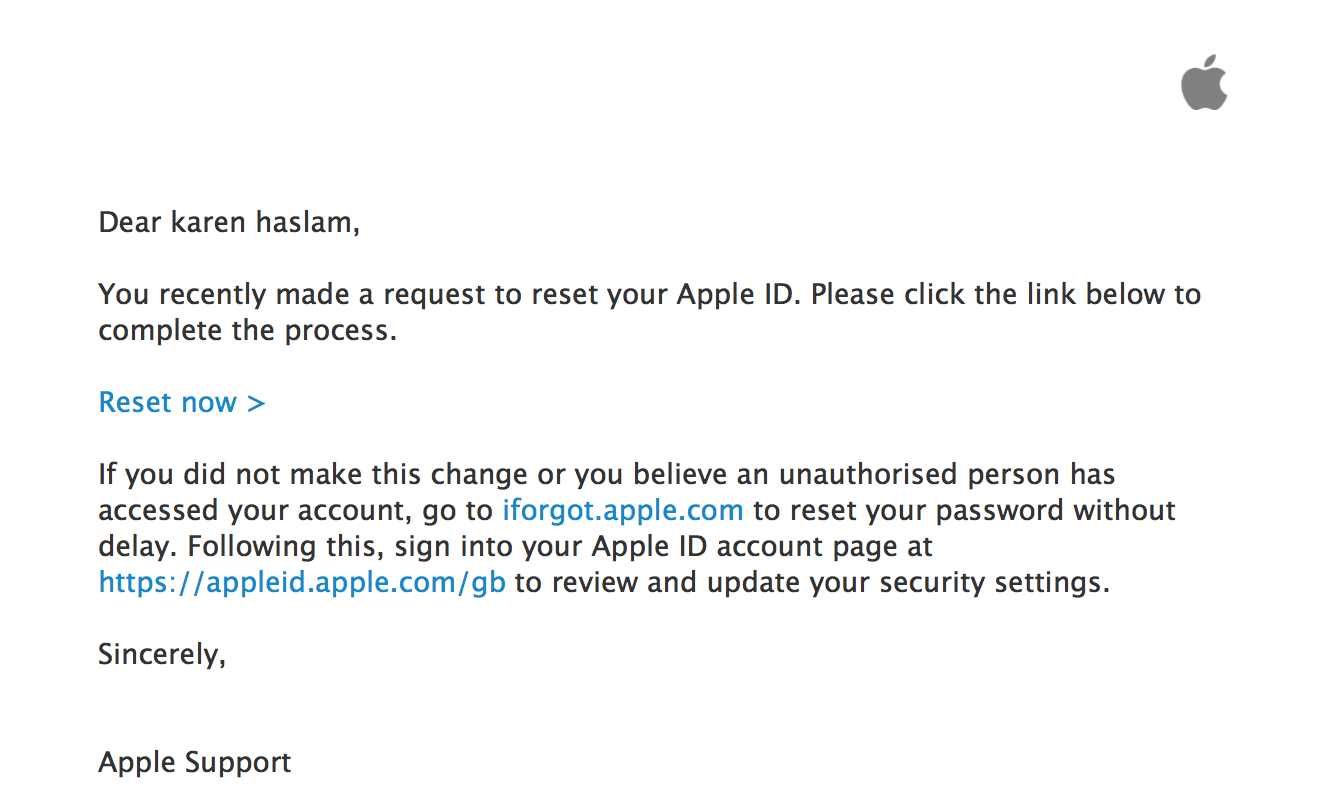
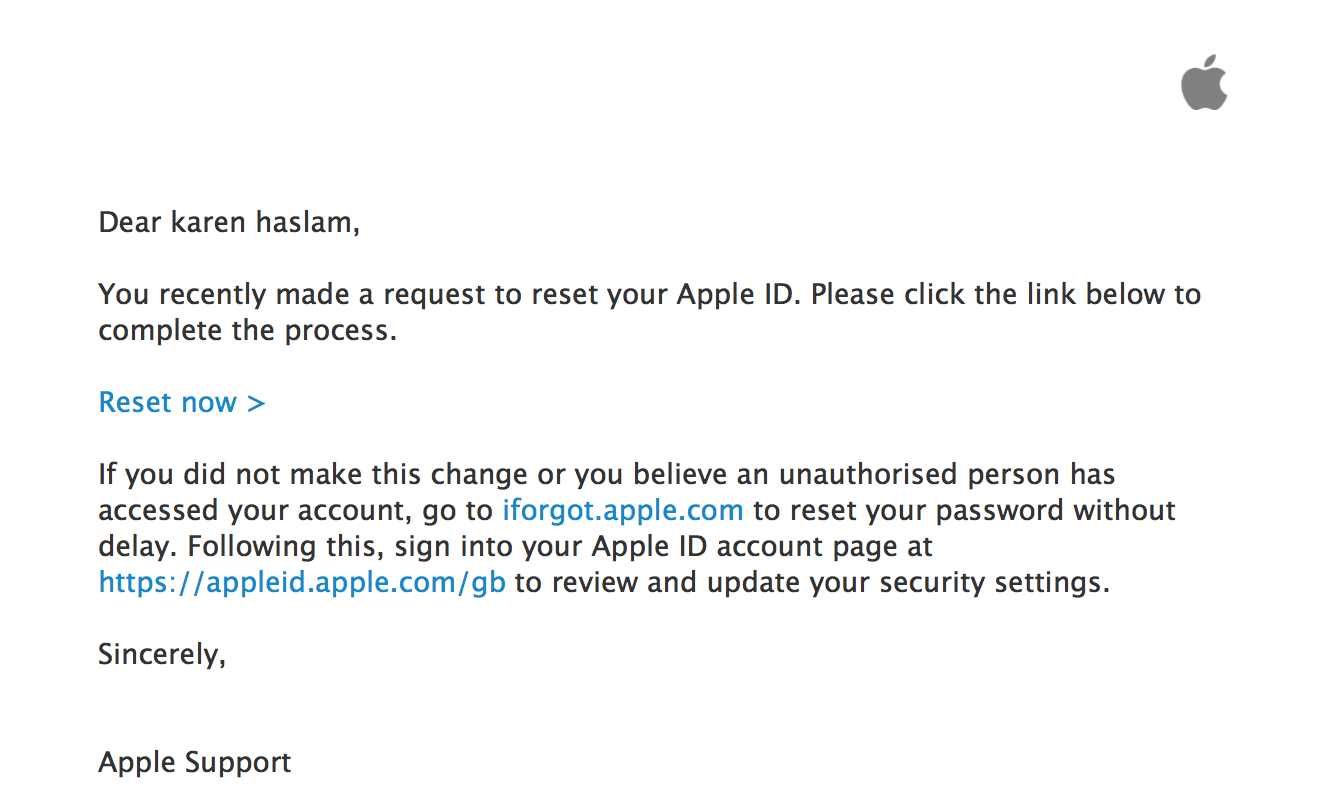
Alternatywnie, jeśli masz skonfigurowane uwierzytelnianie dwuskładnikowe, Alert na zaufanym urządzeniu mówiącym, że ktoś ma Gdzieniegdzie na swoim koncie, dając szorstką orientację w miejscu, w którym się dokonywało. Pamiętaj, że czasami lokalizacje, które pojawiają się nie zdają się znajdować gdziekolwiek w pobliżu miejsca, w którym się zalogowałeś, więc nie przejmuj się automatycznie, jeśli pojawi się ostrzeżenie informujące osobę zalogowaną się do swojego identyfikatora Apple ID w Peterborough, jeśli tylko się zalogowałeś Suffolk. Jeśli jednak po prostu się zalogowałeś i zobaczysz alert podobny do tego, może być powodem do niepokoju.
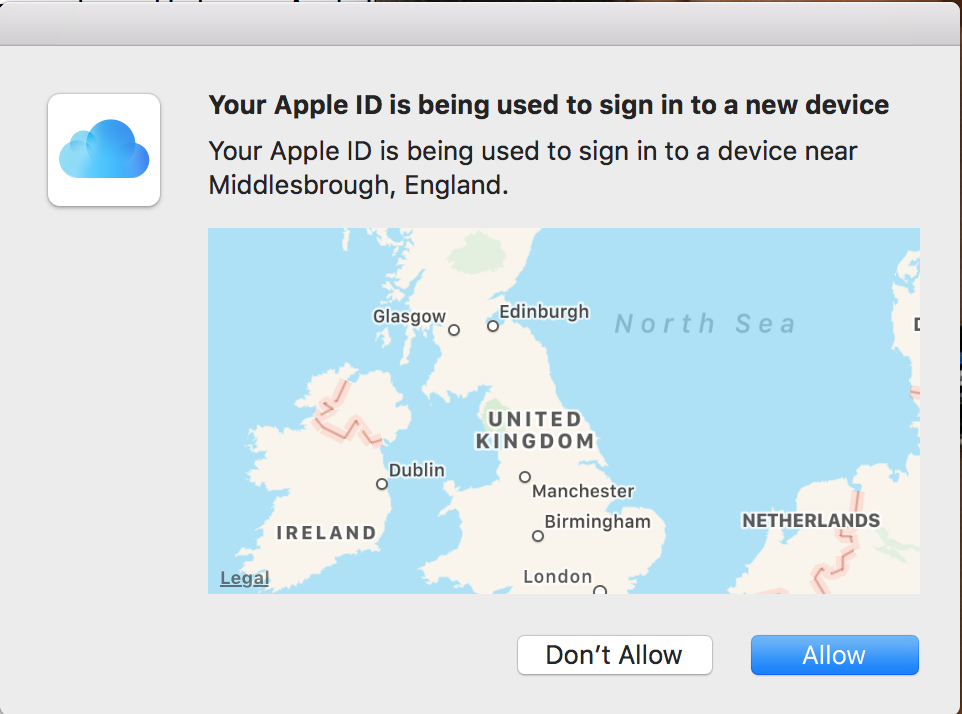
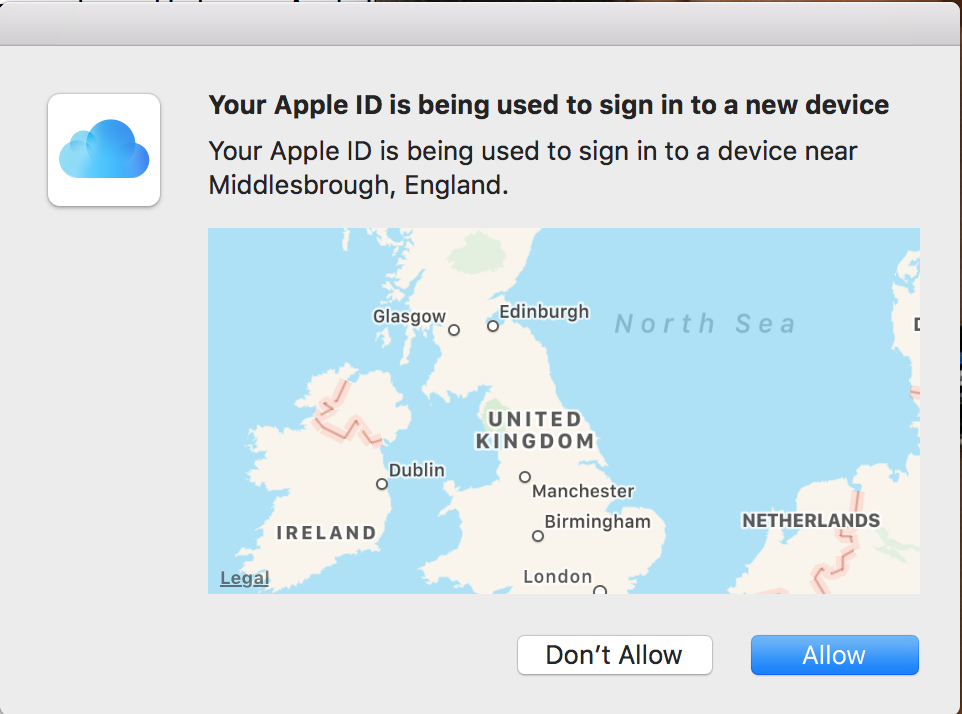
Jak chronić swój identyfikator Apple ID przed hakerami
Aby uniknąć sytuacji, w których użytkownicy próbujący włamać się do swojego identyfikatora Apple upewnij się, że nie odpowiadasz na e-maile z internetem. Są to nielegalne e-maile ukryte jako e-maile od firmy Apple, które pozwalają logować się do swojego identyfikatora Apple ID. Zazwyczaj można znaleźć e-mail z phishingiem z powodu złej gramatyki i słabej pisowni. Powinieneś też sprawdzić adres wysyłany przez e-mail (nie tylko na to, jaki adres wygląda, ale klikając strzałkę obok adresu w poczcie możesz sprawdzić, czy prawdziwy adres jest czymś zupełnie innym). Aby uniknąć możliwości złapania pułapki w taki sposób, aby nigdy nie logować się do swojego konta Apple z e-maila. Zawsze idź do iCloud.com.
Innym sposobem uniknięcia włamania jest upewnienie się, że masz naprawdę silne hasło. Mamy tutaj artykuł na temat wybrania silnego hasła.
I wreszcie, jeśli nie masz racji, skonfiguruj weryfikację dwuetapową. Wytłumaczamy, jak skonfigurować weryfikację dwuetapową na swoim koncie Apple.




